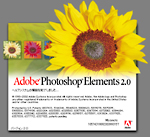自分で描いた模様や文字などをブラシとして登録することが出来ます。
レース模様のブラシを作って画像の縁取りに使ったり、篆刻文字のようなものを作ってサイン代わりにしても面白いかもしれませんね。(^_-)-☆
Step 1
ブラシを定義します。
登録したい画像を作成して、「長方形選択」ツール(下図①)で範囲を指定し(下図②)、
「編集」(下図③)→「ブラシを定義」(下図④)をクリックします。

Step 2
名前をつける。
出てきたダイアログボックスでブラシの名前を入力します。

これでオリジナルの画像がブラシに定義され、ブラシポップアップパレットの一番下に追加されます。
Step 3
ファイルに保存する。
このままでは、ブラシを「初期設定に戻す」などの操作をした場合はリストから消えてしまいます。
それを防ぐためには次のようにして、abrファイルに保存しておくと、いつでも呼び出せるようになります。
◆初期設定のブラシを除いた自分だけのブラシを集めたabrファイルを作成する場合は
下図のようにして、プリセットマネージャを開きます。
(あるいは、メニューバー「編集」→「プリセットマネージャ」をクリックしてプリセットマネージャを開く。)

下図のように、登録したいブラシをクリックし、「セットを保存」をクリックします。

現れたウィンドウでファイル名をつけて保存します。

これで、オリジナルブラシだけのabrファイルができました♪
このファイルに新たなブラシを追加する場合はプルダウンメニュー(下図▼マークをクリック)から、このファイルを開き、
その状態で上記1、2のようにしてブラシの定義を行います。

次に、下図のようにしてブラシの保存をしておきます。

上の図のように1→2→3とクリックして、現れたウィンドウ(下図)で、上書きしたいファイルを選択し、
「保存」をクリックして、「****.abrファイルは既に存在します。置き換えますか?」と出たら、
「OK」をクリックして、上書き保存します。